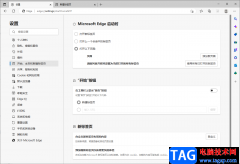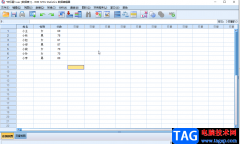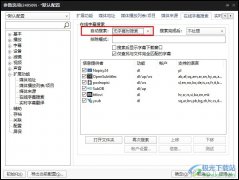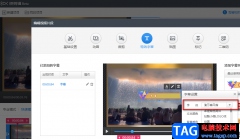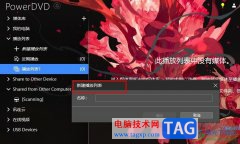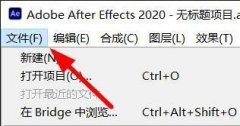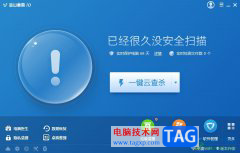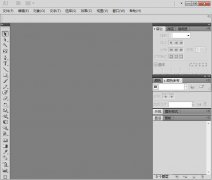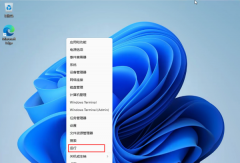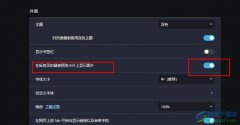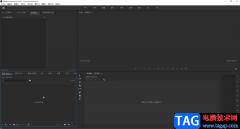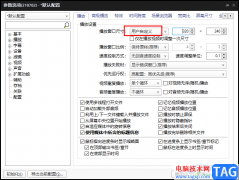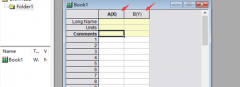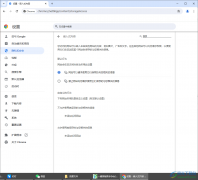在闲暇时间,很多小伙伴都喜欢使用各种视频软件追追剧,在众多视频软件中,爱奇艺是最受欢迎的一款之一。在追剧时,很多小伙伴都喜欢打开弹幕,看看其他观众发的弹幕,或者自己发布一些弹幕,分享自己的想法。如果我们需要在电脑版爱奇艺中开启弹幕,小伙伴们知道具体该如何进行操作吗,其实操作方法是非常简单的。我们只需要点击进入视频播放界面后,在左下方点击弹幕图标就可以轻松开启弹幕了,开启后我们还可以根据自己的实际需要对弹幕的显示效果进行设置。接下来,小编就来和小伙伴们分享具体的操作步骤了,有需要或者是有兴趣了解的小伙伴们快来和小编一起往下看看吧!
操作步骤
第一步:点击打开电脑版爱奇艺,找到需要观看的视频点击进入;
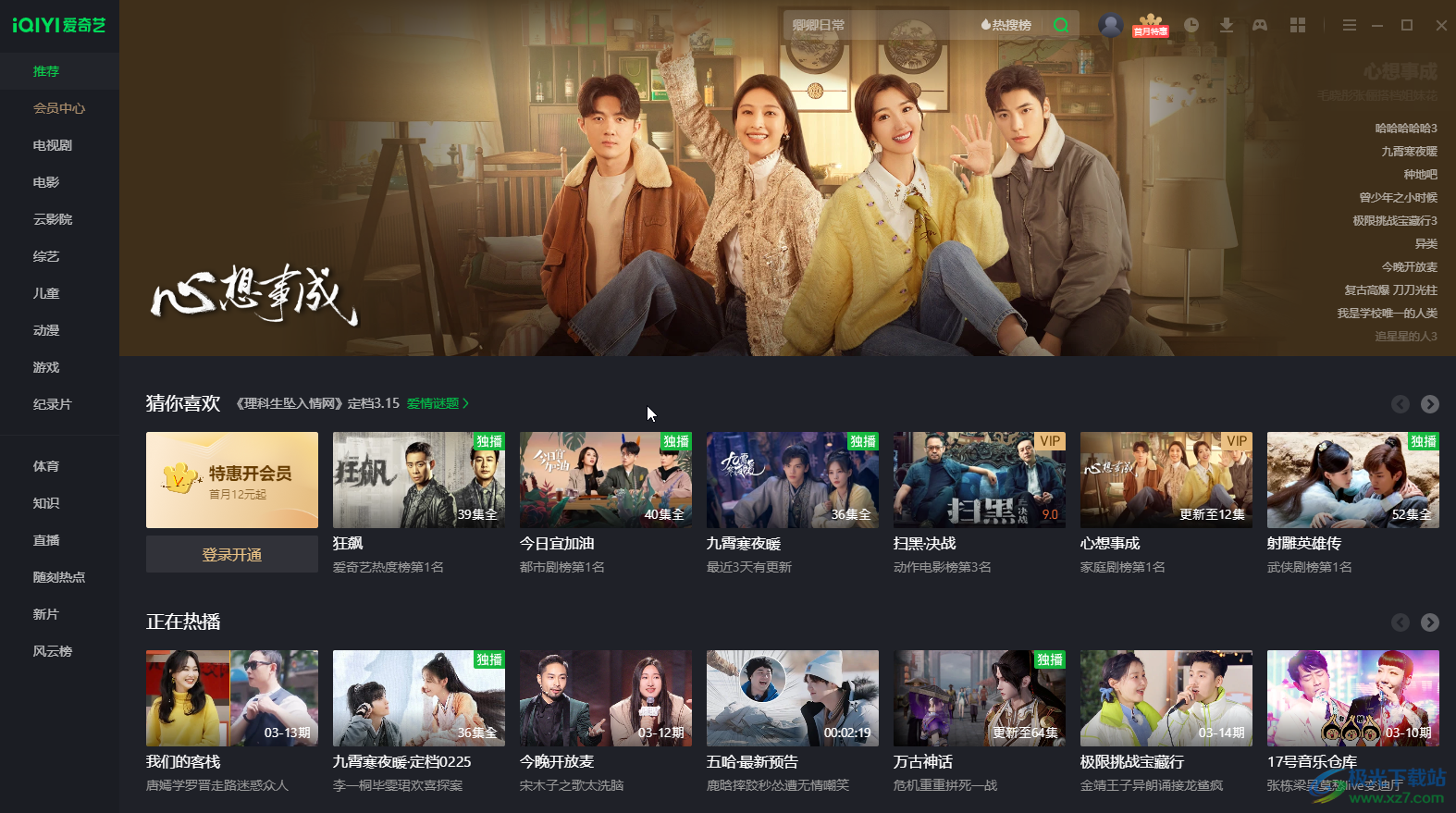
第二步:进入播放页面后,在界面左下方点击如图所示的“开启弹幕”图标;
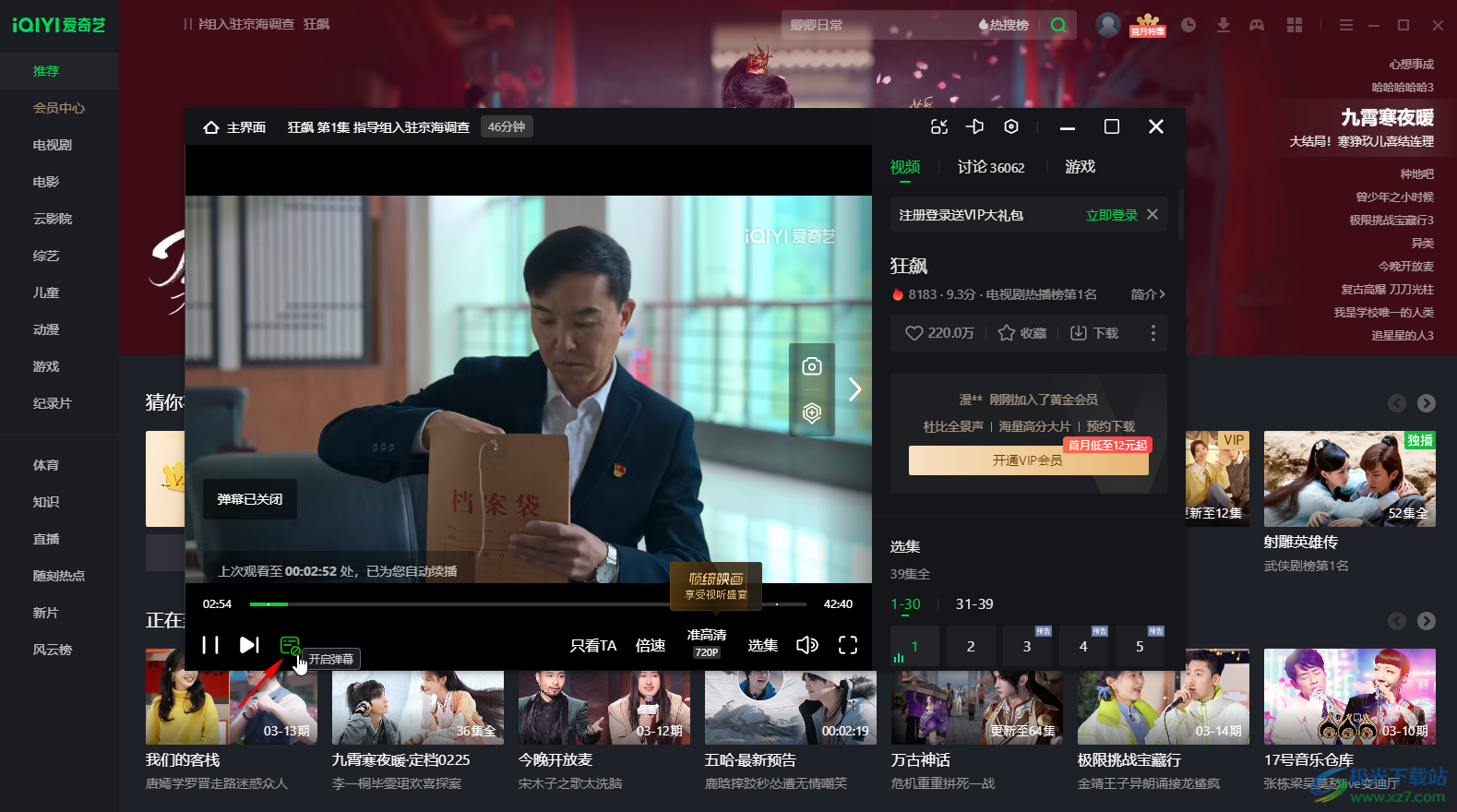
第三步:就可以看到界面中出现了弹幕,点击旁边的图标后可以在展开的选项中设置弹幕的不透明度,字号,速度,显示区域等参数;
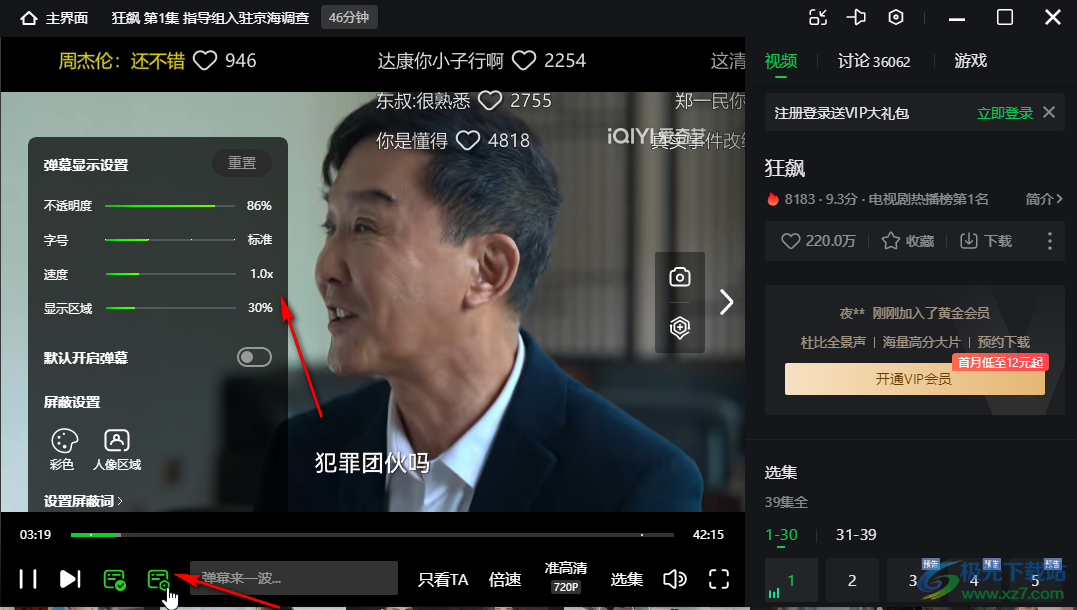
第四步:如有需要我们还可以点击设置默认开启弹幕,设置弹幕屏蔽人像区域;
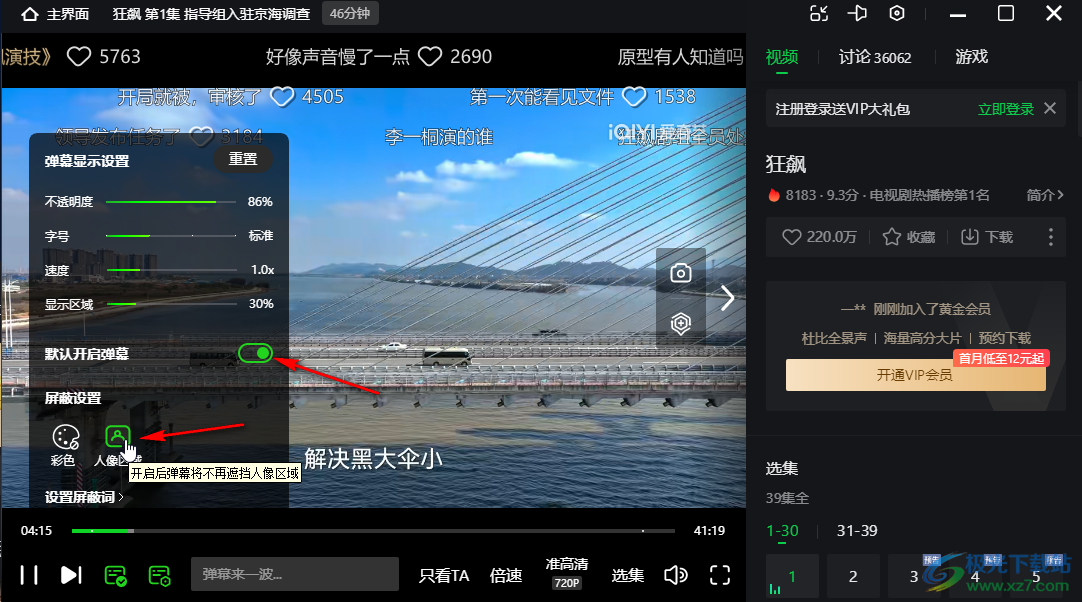
第五步:同时,我们还可以设置弹幕屏幕彩色效果,设置屏蔽词等等,后续如果不再需要弹幕,可以点击左下方如图所示的图标关闭弹幕。
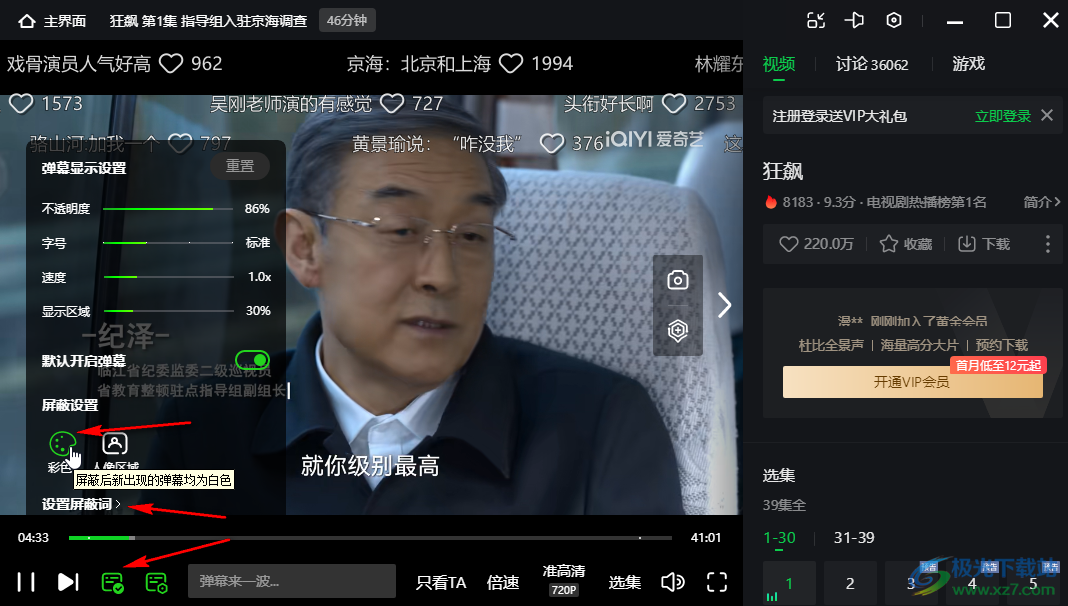
以上就是电脑版爱奇艺中显示弹幕的方法教程的全部内容了。在开启弹幕的状态下,点击一下弹幕图标可以进入精简模式,小伙伴们可以根据自己的实际需要进行设置。